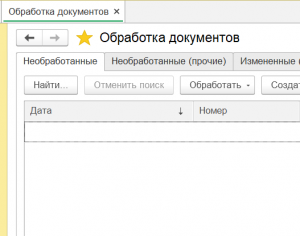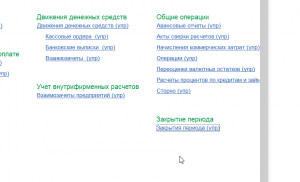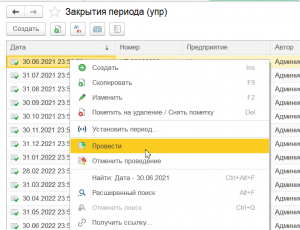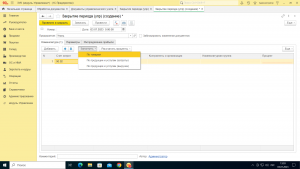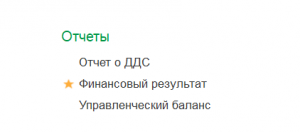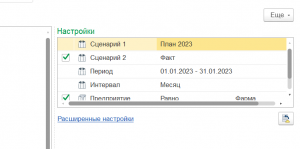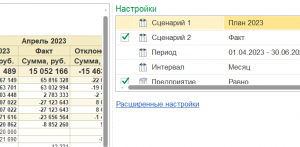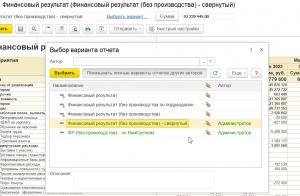Финансовый результат: различия между версиями
Popova.n (обсуждение | вклад) (1) |
Popova.n (обсуждение | вклад) (11) |
||
| Строка 37: | Строка 37: | ||
Рис.7 | Рис.7 | ||
В случае если основных настроек не достаточно, можно воспользоваться "Расширенными настройками" (активная ссылка на них находится сразу под основными настройками). Тут можно менять структуру отчета (верхняя табличная часть), а также во вкладке "Фильтры"- "Отбор"- "добавить новый элемент" можно задать дополнительные настройки отчета. (Рис. | В случае если основных настроек не достаточно, можно воспользоваться "Расширенными настройками" (активная ссылка на них находится сразу под основными настройками) (Рис.8) | ||
[[Файл:11м.png|без|мини]] | |||
Рис.8 | |||
Тут можно менять структуру отчета (верхняя табличная часть), а также во вкладке "Фильтры"- "Отбор"- "добавить новый элемент" можно задать дополнительные настройки отчета. (Рис.9). Отметим, что система поддерживает независимый учет по номенклатурным позициям и др. Таким образом, можно выйти на чистый финансовый результат каждой отдельной позиции. Удобно и в том случае, если выделяются новые бизнес-направления, вводятся новые товары для производства или продажи и есть необходимость ввести их учет обособленно, чтобы понимать, насколько оно является прибыльным или убыточным. | |||
[[Файл:9м.png|без|мини]] | [[Файл:9м.png|без|мини]] | ||
Рис. | Рис.9 | ||
Также есть возможность сохранять разные варианты отчета "Финансовый результат" с разными настройками. В последствии, для того чтобы перейти к сохраненным вариантам отчета, необходимо будет нажать "Выбрать вариант" в верхнем меню (выделен синим цветом) и откроется перечень сохраненных отчетов. (Рис.10) | |||
[[Файл:10.png|без|мини]] | |||
Рис.10 | |||
Сумма в этом отчете представлена в валюте управленческого учета. | |||
Версия от 15:47, 4 июля 2023
Подготовка к формированию отчета
Шаг 1:
Все первичные документы должны быть проведены: поступление ТМЦ, реализация ТМЦ, зарплата, налоги, банковские выписки. Не должно быть необработанных документов за период формирования отчета.
Шаг 2:
Теперь выполним соответствующие регламентные операции. После того как проведены все документы за отчетный период либо если вносились какие-то изменения в них, необходимо провести или перепровести закрытие периода. В разделе «Учетные документы» модуля Управленка заходим в «Закрытие периода» (Рис.2).
Рис.2
Если мы делаем перепроведение, то встаем на нужный нам месяц (либо выделяем несколько) и по нажатию правой кнопки мыши выбираем "Провести" (Рис.3).
Рис.3
Если мы делаем закрытие месяца впервые, то нажимаем "Создать"- выбираем значение в поле "Предприятие"- нажимаем "Добавить"- выбираем счет затрат- и нажимаем "Заполнить". На этапе заполнения важно обратить внимание на выпадающий список (Рис.4) - нужно выбрать из него способ распределения затрат при закрытии месяца.
Рис.4
Шаг 3:
Можем проверить формирование проводок по списанию на себестоимость в карточке счета 90.01 по Дт. (Рис.5)
Формирование отчета:
Шаг 1:
Теперь переходим в модуль Управленка- "Отчеты"- "Финансовый результат" (Рис.6).
Рис.6
Шаг 2:
В правом верхнем углу в настройках отчетов выбираем и устанавливаем период, за который отчет о финансовых результатах должен быть сформирован, интервал (месяц, квартал, год) и другие необходимы настройки. (Рис.7)
Рис.7
В случае если основных настроек не достаточно, можно воспользоваться "Расширенными настройками" (активная ссылка на них находится сразу под основными настройками) (Рис.8)
Рис.8
Тут можно менять структуру отчета (верхняя табличная часть), а также во вкладке "Фильтры"- "Отбор"- "добавить новый элемент" можно задать дополнительные настройки отчета. (Рис.9). Отметим, что система поддерживает независимый учет по номенклатурным позициям и др. Таким образом, можно выйти на чистый финансовый результат каждой отдельной позиции. Удобно и в том случае, если выделяются новые бизнес-направления, вводятся новые товары для производства или продажи и есть необходимость ввести их учет обособленно, чтобы понимать, насколько оно является прибыльным или убыточным.
Рис.9
Также есть возможность сохранять разные варианты отчета "Финансовый результат" с разными настройками. В последствии, для того чтобы перейти к сохраненным вариантам отчета, необходимо будет нажать "Выбрать вариант" в верхнем меню (выделен синим цветом) и откроется перечень сохраненных отчетов. (Рис.10)
Рис.10
Сумма в этом отчете представлена в валюте управленческого учета.